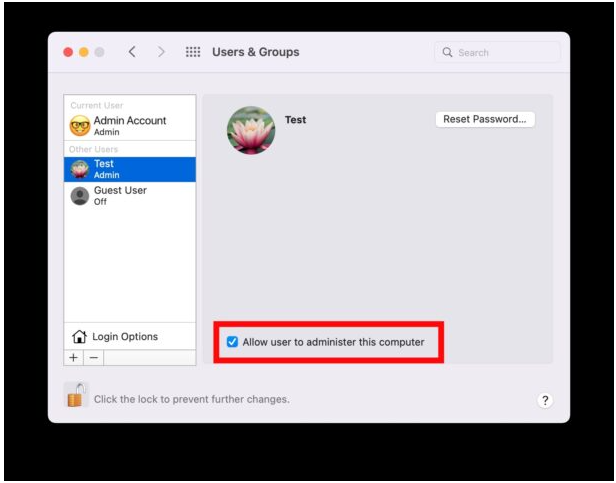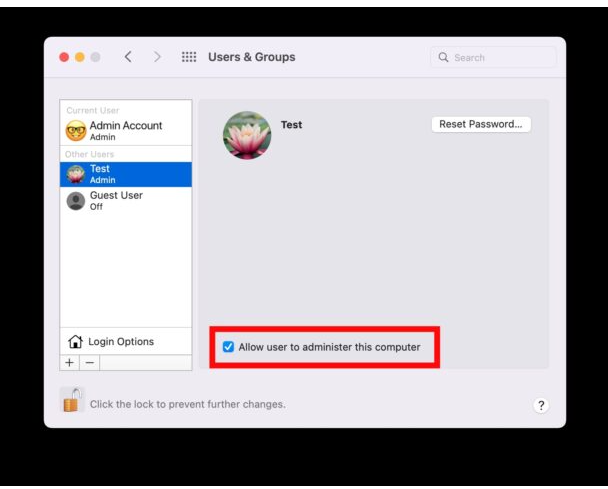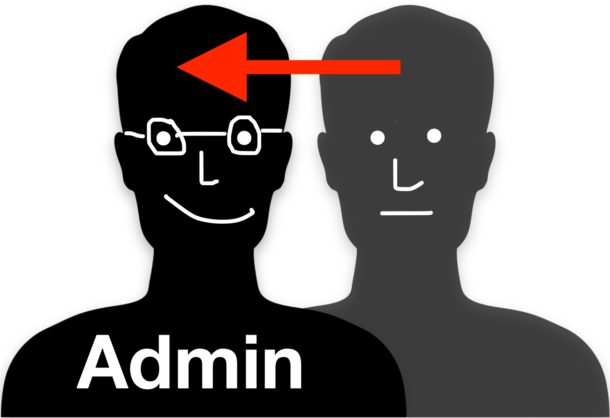You are here
mac macos no admin user ,,how to create admin user 没有管理员帐户 全部都是普通帐户 标准帐户 如何创建管理员帐户 (新建管理员帐号,增加管理员帐户,添加管理员帐户) 把普通帐户提升为 转变为 转为 管理员帐户 自己亲自实践的,管理员用户名密码忘记 至少在macos 10 上是 OK的 有大用 有大大用 有大大大用 有大大大大用
下面的 OK 有大用
Mac 在 macOS Monterey 或 Big Sur 中没有管理员帐户?这是一个修复
无论如何,如果 Mac 没有可用的管理员帐户,您可以按照以下方法在 macOS Monterey、Big Sur 及更早版本中向 macOS 添加管理员帐户。
https://osxdaily.com/2022/03/25/no-admin-account-mac-fix-macos/ 有大用
下面的可以稍微看看
从 Mac OS 命令行将标准用户帐户转换为管理员帐户
请注意,此更改不会影响任何用户帐户(管理员或标准)访问 sudo 功能或使用 root 帐户的能力,这两者都与 Mac OS X 中的管理员帐户完全分开。
如何在 Mac OS X 中通过命令行将用户更改为管理员
您需要常规用户帐户的短用户名将其切换为管理员帐户,其余的在命令行处理。如果您不确定目标帐户的短用户名,您可以使用它来列出 Mac 上的帐户,或查看 /Users/ 目录。
获得用户名后,启动终端并使用以下命令将帐户更改为管理员:
dscl . -append /groups/admin GroupMembership USERNAME
例如,对于短用户名“paul”,语法为:
dscl . -append /groups/admin GroupMembership paul
执行正确的命令后,目标用户帐户现在将拥有管理员权限以及管理员帐户附带的所有访问能力。
确认更改并查看 Mac OS X 中所有管理员帐户的列表
您可以通过在同一组上使用 dscl 的 -read 标志来确认用户帐户已转换为管理员组:
dscl . -read /groups/admin GroupMembership
这应该打印回来类似:
“osxdaily paul adminaccount”或类似名称,具体取决于属于管理组的帐户。该列表仅包括管理员帐户,而其他命令将列出 Mac 上的所有用户帐户。
来自 https://osxdaily.com/2016/11/01/convert-user-to-admin-account-command-line-mac/
https://discussions.apple.com/thread/250809731
https://apple.stackexchange.com/questions/164331/i-dont-have-administrator-account-on-my-mac
https://forums.developer.apple.com/forums/thread/79235
https://apple.stackexchange.com/questions/164331/i-dont-have-administrator-account-on-my-mac
https://www.isunshare.com/mac/create-new-admin-account-on-mac-when-cannot-sign-in.html
https://zh.ifixit.com/Answers/View/735956/Computer+has+no+admin+account
https://www.ticktechtold.com/create-admin-account-on-mac-without-an-admin/
https://www.y2b.com/watch?v=Jqqw6_93V7c
https://miapple.me/fixing-mac-no-admin-account-macos-mojave-later/
sudo dscl . -create /Users/JS-temp1
sudo dscl . -create /Users/JS-temp1 UserShell /bin/bash
sudo dscl . -create /Users/JS-temp1 RealName "JS-temp1"
sudo dscl . -create /Users/JS-temp1 UniqueID "550"
sudo dscl . -create /Users/JS-temp1 PrimaryGroupID 80
sudo dscl . -create /Users/JS-temp1 NFSHomeDirectory /Users/JS-temp1
sudo dscl . -passwd /Users/JS-temp1 q1234567
sudo dscl . -append /Groups/admin GroupMembership JS-temp1